Wie man einen Job mit Cinema 4D und V-Ray Renderer sendet
Öffne Deine Szene in Cinema 4D mit V-Ray Renderer und öffne das Render Setup.
Bitte navigiere zu den V-Ray Render Einstellungen
Gehe in den V-Ray Rendereinstellungen auf den Tab 'Antialiasing', wo Du den Sampler Typ und die Min-Max Subdivisionen einstellen kannst. Diese Parameter wirken sich auf die Renderzeit und die Qualität Deiner Bilder aus, welche aber auch von Deiner Szene abhängen. Mache darum bitte vorab ein paar lokale Tests, bevor Du Deinen Auftrag an die Render Cloud sendest.
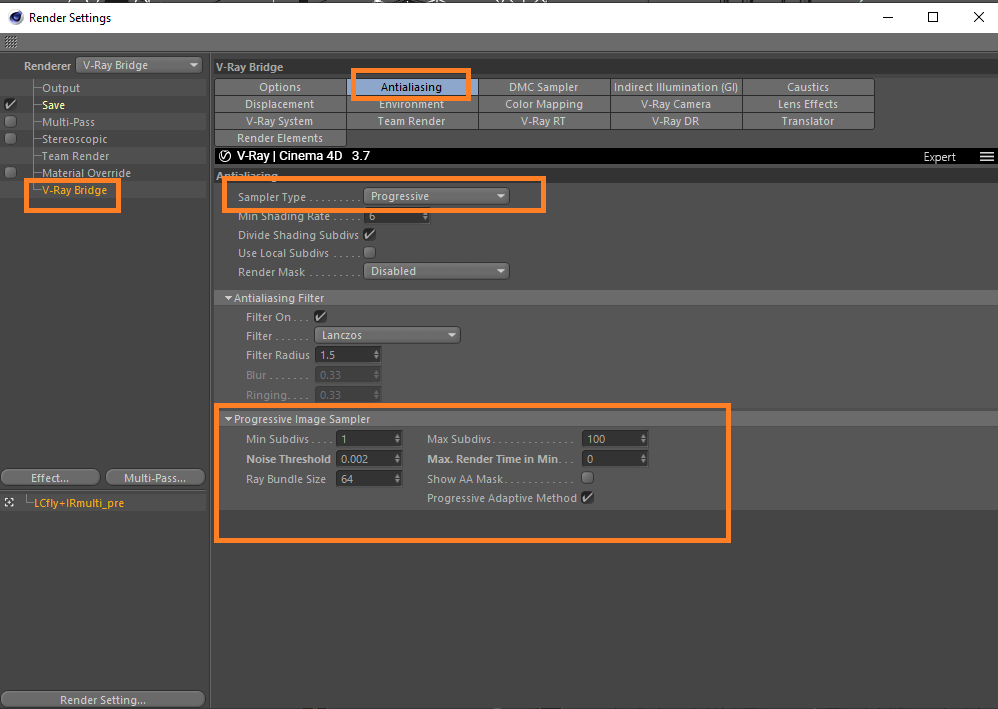
Navigiere in den Cinema 4D Rendereinstellungen zum Tab 'Speichern' und lege einen Speicherpfad für das Bild fest, das Du online rendern möchtest.

Klicke auf den Knopf '...' und leg einen Namen und den Speicherpfad für das Bild fest.
Navigiere anschließend zum Tab 'Output' den Cinema 4D Rendereinstellungen, um die Auflösung und den Framebereich einzustellen.
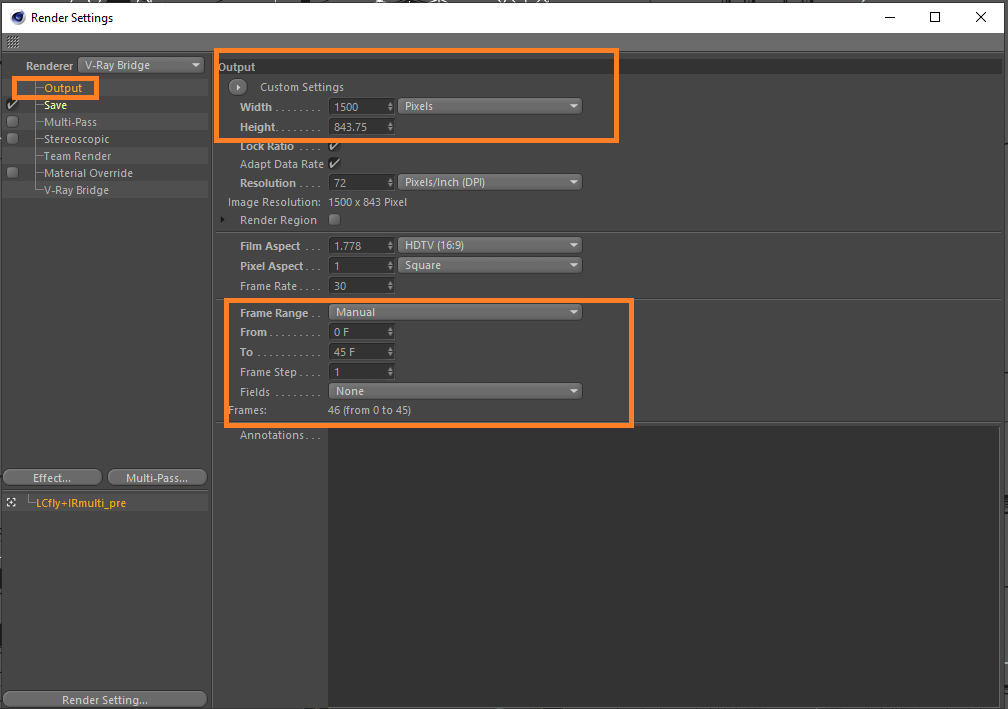
Wähle die Auflösung für Deine Ergebnisse und wähle den Bildbereich, der in der Render Cloud gerendert werden soll.
Jetzt kannst Du das Cinema 4D Render Setup schließen und das RebusFarm Setup Fenster öffnen, um online zu rendern. Klicke auf den Tab 'RebusFarm' oder drücke Strg+Umschalt+F auf Deiner Tastatur, um das Setup Fenster zu öffnen.
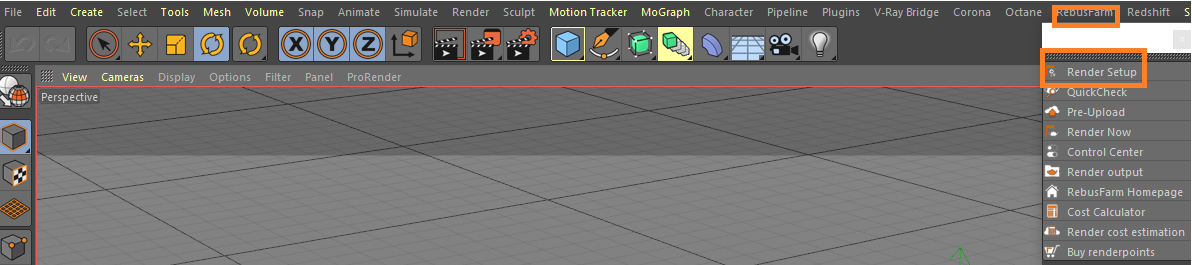
Ausführliche Informationen zu den einzelnen Optionen des RebusFarm Setup Fensters findest Du unter 'Wie man einen Renderjob mit Cinema 4D schickt'.
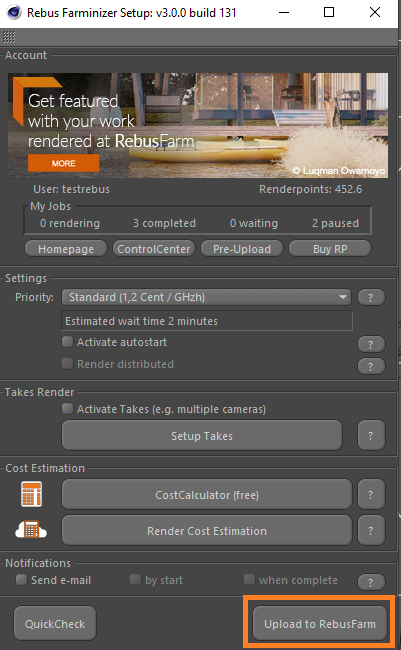
Nachdem Du Deine RebusFarm Einstellungen konfiguriert hast, klicke bitte auf den Knopf 'Upload to RebusFarm' im unteren Bereich des RebusFarm Setup Fensters.
Es öffnet sich ein neues Fenster für RebusFarm Messages mit allen relevanten Informationen, Warnungen und Fehlern, die Deine Szene haben kann.
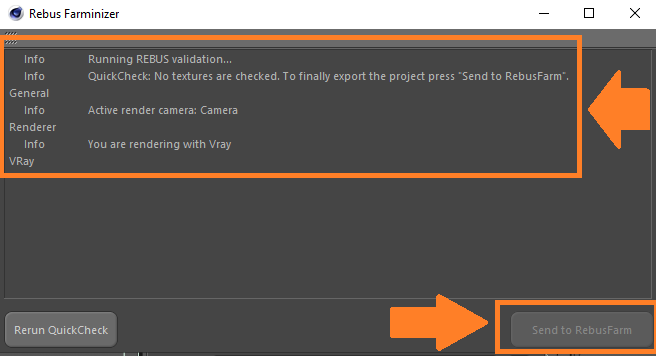
Wenn Du keine Fehlermeldung erhältst, fahre bitte fort, indem Du auf 'Send to RebusFarm' klickst.
Der Rebus Farminizer lädt Deinen Renderjob in die Render Cloud hoch, einschließlich aller für das Rendering erforderlichen Assets. Du kannst den Fortschritt des Uploads und des Renderings überprüfen, indem Du das ControlCenter besuchst. Sobald der Upload abgeschlossen ist, startet der Rendervorgang automatisch, wenn Du vor dem Upload die Option 'Autostart render' aktiviert hast. Wenn nicht, musst Du das Rendering manuell starten, indem Du im ControlCenter auf die Schaltfläche 'Start Render' klickst. Weitere Informationen über das ControlCenter findest Du im Abschnitt 'So funktioniert das ControlCenter'.
Sobald der Renderjob abgeschlossen ist, werden Deine Renderings automatisch von der Render Cloud in den Ausgabespeicherpfad heruntergeladen, den Du in Deiner Renderkonfiguration festgelegt hast.
